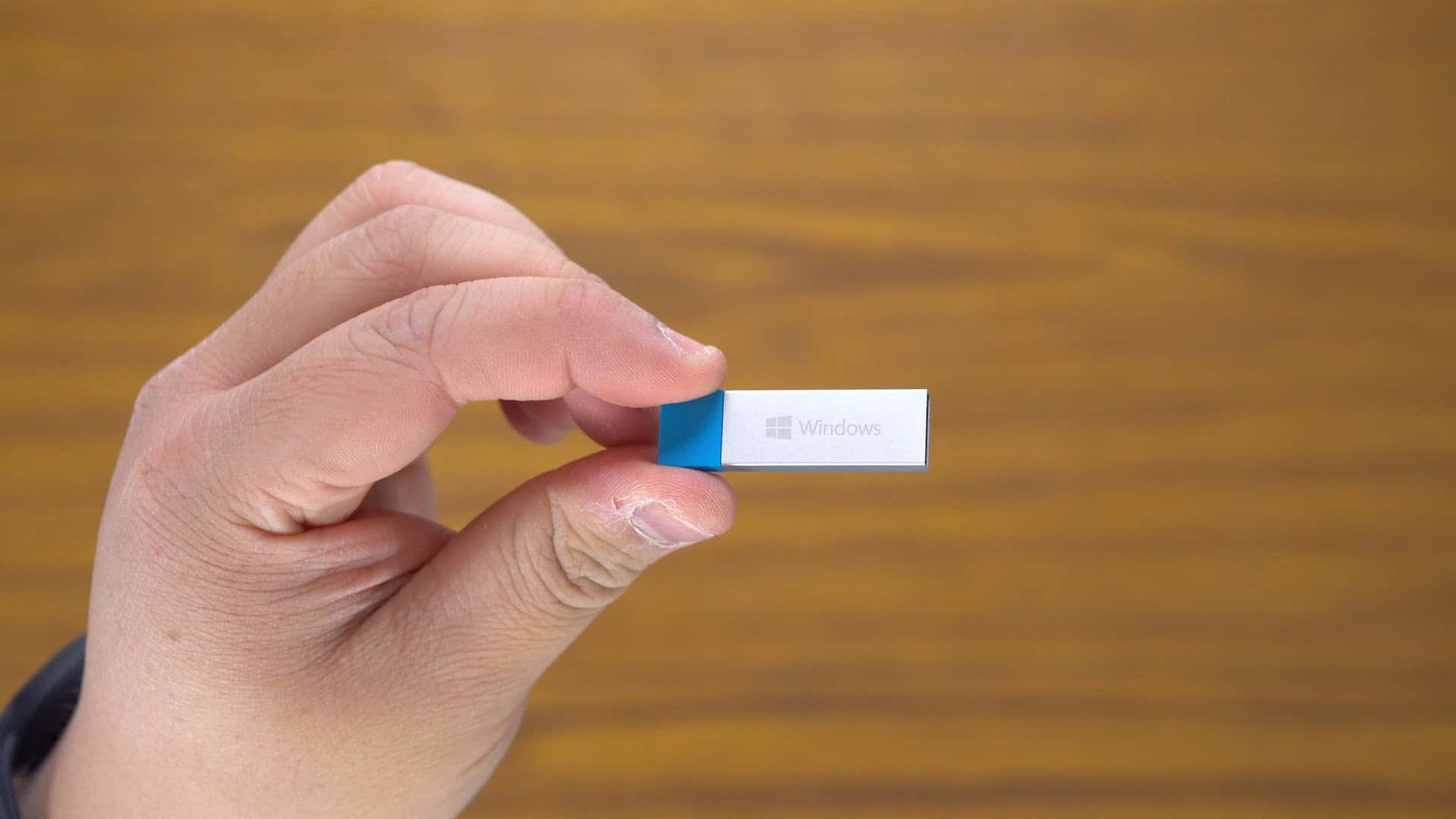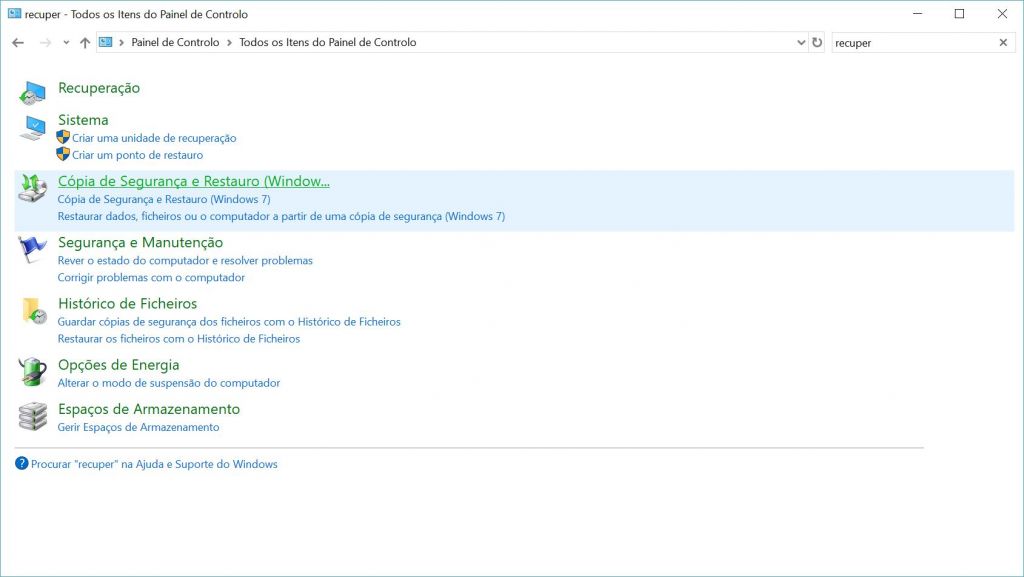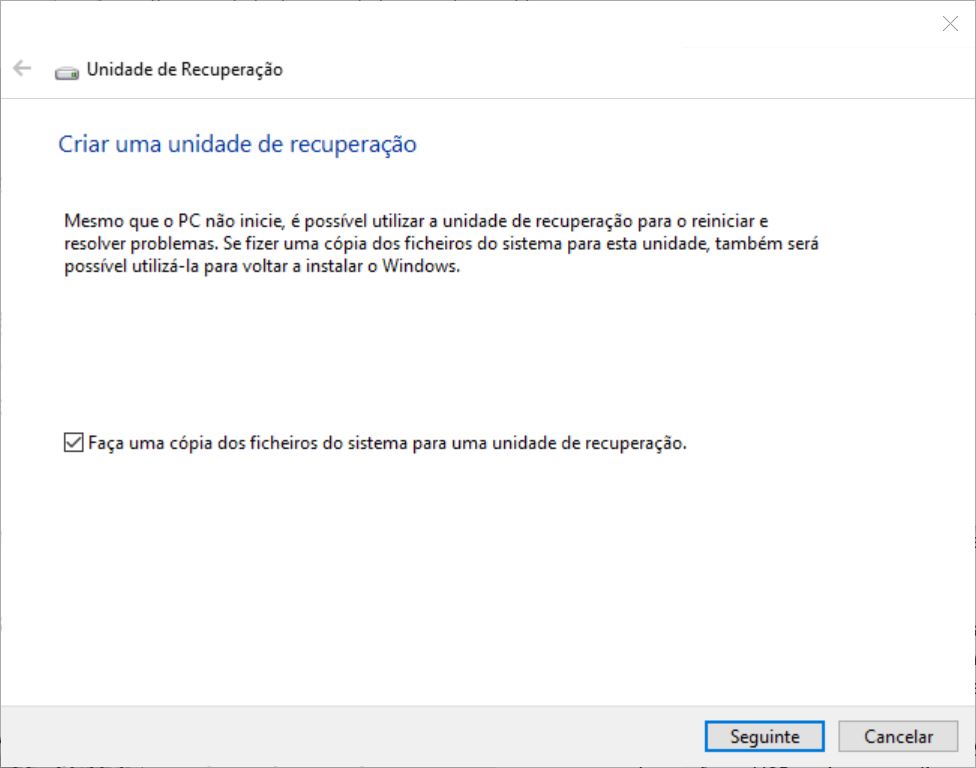Uma drive de recuperação do Windows é muito semelhante a um DVD de reposição do sistema operativo, que pode vir incluído com o computador. Esta coisa dos DVD e CD de reposição já começa a ser algo quase arqueológico, mas, há anos, todos os computadores novos traziam um suporte em que estava gravada uma imagem completa do sistema operativo que vinha instalado na máquina. Esse suporte servia para repor o sistema completamente, caso as coisas corressem mal com disco rígido ou com a instalação do sistema operativo. Hoje em dia esses suportes foram substituídos por partições escondidas no disco ou SSD. Mas isso não quer dizer que se safa se algo correr mal. Se o disco “entregar a alma ao criador” como é que conseguirá repor rapidamente o sistema operativo depois de o substituir? É aqui que entra a drive de recuperação.
Uma drive de recuperação do Windows 10 não só serve para recuperar o sistema operativo como também traz um conjunto de funcionalidades que servem para resolver problemas de arranque do sistema e resolver erros do sistema de ficheiros sem mexer muito nos dados que estão gravados. Algumas destas ferramentas vinham incluídas antigamente no sistema operativo e serviam, por exemplo, para o fazer arrancar com a última configuração que funcionou ou arrancar para ‘Safe Mode’. Mas tudo isso acabou no Windows 10. Essas ferramentas têm de estar numa drive USB ou partição separada para funcionarem e nada melhor que as ter à mão numa drive externa de recuperação para quando algo corre mal.
Vejamos como se cria uma drive de recuperação no Windows 10.
A primeira coisa a fazer é arranjar uma drive USB com, pelo menos, 8 GB (16 GB se quiser incluir todo o sistema operativo). Insira-a numa entrada USB livre no seu computador. De seguida, aceda ao painel de controlo do Windows (clique no botão Windows e escreva ‘Painel de controlo’), depois, na caixa de busca que está no canto superior direito, escreva ‘recuperação’. A primeira opção da lista que aparece é a ‘Criar unidade de recuperação’. Clique nessa opção.
No passo seguinte o sistema pergunta se quer incluir uma cópia dos ficheiros de sistema. Se ligar esta caixa irá precisar de uma pen drive com 16 GB. Caso contrário pode usar uma com 8GB.
Depois de acabar o processo de gravação na pen drive, a unidade de recuperação está pronta a ser usada. Se quiser usá-la terá de reiniciar o computador com a pen drive inserida. Não se esqueça que terá de dizer ao computador para arrancar a partir do USB. Para tal aceda ao programa de configuração do BIOS e procure as definições de arranque (Boot), na lista de dispositivos de arranque coloque a drive USB em primeiro lugar. Em alternativa, alguns BIOS permitem ao utilizador definir temporariamente uma drive de arranque. Isto pode ser conseguido premindo uma tecla (F11 ou algo nessa região). Esta definição serve apenas uma vez e assim que voltar a reiniciar o computador ele vai reverter para a drive de arranque original.
Depois do computador arrancar a partir da pen drive aparece um ecrã que lhe dá três opções:
Continuar. Sai para o Windows.
Resolução de problemas. Dá acesso às opções de resolução de problemas e reposição do sistema operativo.
Desligar o PC.
Clique em ‘Resolução de problemas’.
No ecrã seguinte encontra várias opções:
Opções avançadas
Aqui estão várias ferramentas para reparar o sistema de ficheiros do seu computador e opções de restauro dos ficheiros e configurações do PC como:
Restauro de sistema: Utilize esta opção se quiser reverter o estado do computador para uma altura em que funcionava bem. Esta opção não afecta os seus ficheiros, mas afecta os programas que instalou entre o último ponto de restauro e o momento em que utiliza esta opção.
Recuperação da imagem de sistema: Esta opção é útil se utilizou anteriormente a ferramenta de imagem de disco do Windows. Aqui pode restaurar os ficheiros para o disco com a estrutura exacta que tinham quando fez essa cópia de segurança ou imagem. Neste caso pode perder dados e programas, visto que a imagem apenas contém os dados que foram copiados na altura em que foi criada.
Reparação de arranque: Esta opção tenta resolver automaticamente os problemas que podem estar a impedir o computador de arrancar. Infelizmente não lhe diz que problema que o disco pode ter nem o que irá fazer. Esta é a opção a tentar em primeiro lugar se algo não estiver a funcionar como deve ser.
Linha comando: Esta opção dá-lhe acesso à interface de linha de comandos do Windows. Esta solução é a mais poderosa e versátil de todas. No entanto terá de saber que comandos utilizar e o que fazem. Pode ver uma lista de comandos aqui.
Voltar para a versão anterior: Se actualizou o Windows e algo não funciona como deve ser, pode utilizar esta opção para voltar para a versão anterior do sistema operativo.